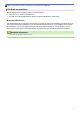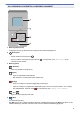Online User's Guide
Table Of Contents
- Online brukerveiledning HL-L5000D/HL-L5100DN/HL-L5100DNT/HL-L5200DW/HL-L5200DWT/HL-L6250DN/HL-L6300DW/HL-L6300DWT/HL-L6400DW/HL-L6400DWT
- Innholdsfortegnelse
- Før du bruker Brother-maskinen
- Introduksjon til Brother-maskinen din
- Papirhåndtering
- Skriv ut
- Skrive ut fra datamaskinen (Windows®)
- Skriv ut et dokument (Windows®)
- Skriv ut mer enn en side på et enkelt papirark (N i 1) (Windows®)
- Skrive ut som en plakat (Windows®)
- Skrive ut på begge sider av papiret (Windows®)
- Skrive ut som et hefte (Windows®)
- Sikker utskrift (Windows®)
- Bruk en makro fra datamaskinen (Windows®)
- Bruke en forhåndsangitt utskriftsprofil (Windows®)
- Endre standardinnstillingene for utskrift (Windows®)
- Skrive ut et dokument med BR-Script3-skriverdriveren (PostScript® 3™-språkemulering) (Windows®)
- Overvåke maskinens status fra datamaskinen (Windows®)
- Utskriftsinnstillinger (Windows®)
- Skrive ut fra datamaskinen (Macintosh)
- Skrive ut et dokument (Macintosh)
- Skrive ut på begge sider av papiret (Macintosh)
- Skriv ut mer enn en side på et enkelt papirark (N i 1) (Macintosh)
- Sikker utskrift (Macintosh)
- Skrive ut et dokument med BR-Script3-skriverdriveren (PostScript® 3™-språkemulering) (Macintosh)
- Overvåk maskinens status fra datamaskinen (Macintosh)
- Utskriftsalternativer (Macintosh)
- Skriv duplikater av én side på flere ulike typer papir
- Avbryt en utskriftsjobb
- Testutskrift
- Skrive ut fra datamaskinen (Windows®)
- Nettverk
- Komme i gang
- Programvare og verktøy for nettverksstyring
- Flere metoder for konfigurering av Brother-maskinen for et trådløst nettverk
- Før du konfigurerer Brother-maskinen for et trådløst nettverk
- Konfigurer maskinen din for et trådløst nettverk
- Konfigurer maskinen for et trådløst nettverk med ettrykks-metoden til Wi-Fi Protected Setup™ (WPS)
- Konfigurer maskinen for et trådløst nettverk med PIN-metoden til Wi-Fi Protected Setup™ (WPS)
- Konfigurer maskinen for et trådløst nettverk i ad-hoc-modus (For IEEE 802.11b/g/n)
- Konfigurer maskinen for et trådløst nettverk med installasjonsveiviseren for maskinens kontrollpanel
- Konfigurer maskinen for et trådløs nettverk når SSID-en ikke gruppesendes
- Konfigurer maskinen din for et trådløst bedriftsnettverk
- Bruk Wi-Fi Direct®
- Skriv ut fra den mobile enheten med Wi-Fi Direct
- Konfigurere Wi-Fi Direct-nettverket
- Oversikt over nettverkskonfigurasjon for Wi-Fi Direct
- Konfigurer Wi-Fi Direct-nettverket ditt med Ettrykks-metoden
- Konfigurer Wi-Fi Direct-nettverket ditt med Ettrykks-metoden og Wi-Fi Protected Setup™ (WPS)
- Konfigurer ditt Wi-Fi Direct-nettverk med PIN-metoden
- Konfigurer Wi-Fi Direct-nettverket ditt med PIN-metoden til Wi-Fi Protected Setup™ (WPS)
- Konfigurere Wi-Fi Direct-nettverket manuelt
- Avanserte nettverksfunksjoner
- Teknisk informasjon for avanserte brukere
- Sikkerhet
- Lås maskininnstillingene
- Nettverkssikkerhetsfunksjoner
- Før du bruker nettverkssikkerhetsfunksjoner
- Secure Function Lock 3.0
- Bruk Active Directory®-pålitelighetskontroll
- Bruk LDAP-pålitelighetskontroll
- Styre nettverksmaskinen på en sikker måte via SSL/TLS
- Introduksjon av SSL/TLS
- Sertifikater og Internett-basert styring
- Funksjoner for støttede sikkerhetssertifikater
- Lage og installere et sertifikat
- Behandle flere sertifikater
- Styre nettverksmaskinen på en sikker måte via Internett-basert styring
- Styre nettverksmaskinen på en sikker måte med BRAdmin Professional 3 (Windows®)
- Skrive ut dokumenter på en sikker måte med SSL/TLS
- Styre nettverksmaskinen på en sikker måte med IPsec
- Send en e-post på en sikker måte
- Bruk IEEE 802.1x-pålitelighetskontroll for et kablet eller et trådløst nettverk
- Lagre utskriftslogg til nettverk
- Mobil / Web Connect
- Feilsøking
- Feil- og vedlikeholdsmeldinger
- Papirstopper
- Utskriftsproblemer
- Forbedre utskriftskvaliteten
- Nettverksproblemer
- Feilmeldinger
- Bruk reparasjonsverktøyet for nettverkstilkobling (Windows®)
- Hvor kan jeg finne nettverksinnstillingene for min Brother-maskin?
- Jeg kan ikke fullføre oppsettkonfigurasjonen av det trådløse nettverket
- Brother-maskinen kan ikke skrive ut over nettverket
- Jeg vil kontrollere at nettverksenhetene fungerer som de skal
- Andre problemer
- Kontrollere informasjon om maskinen
- Nullstill funksjoner
- Rutinemessig vedlikehold
- Maskininnstillinger
- Tillegg
- Ordliste
a eller b (+ eller -)
• Trykk for å bla gjennom menyer og alternativer.
• Trykk for å angi et tall eller for å øke eller redusere tallet. Hold nede a eller b for å bla raskere. Når du
ser nummeret du ønsker, trykk på OK.
5. Secure (Sikker)
Trykk for å skrive ut jobber som er lagret i minnet når du angir ditt firesifrede passord.
6. Go (Gå)
• Trykk for å fjerne enkelte feilmeldinger. Følg instruksjonene på LCD-skjermen for å fjerne alle andre feil.
• Trykk for å skrive ut data som gjenstår i maskinminnet.
• Trykk for å velge det viste alternativet. Etter at du endrer en innstilling, går maskinen tilbake til Driftsklar.
7. Cancel (Avbryt)
• Trykk for å avbryte gjeldende innstilling.
• Trykk for å avbryte en programmert utskriftsjobb og fjern den fra minnet på maskinen. For å avbryte flere
utskriftsjobber, holder du nede Cancel (Avbryt) til LCD-skjermen viser [Avbr alle jobber].
8.
Strøm på/av
• Slå på maskinen ved å trykke på
.
• Slå av maskinen ved å trykke på og holde nede . LCD-skjermen viser [Avslutter] i et par
sekunder før den slukkes.
9. WiFi-, Nettverk- eller Rapport-knapper
• Modeller uten nettverk:
Report (Rapport)
Trykk på Report (Rapport)-knappen for å skrive ut Skriverinnstillinger-siden.
• Modeller med kabelnettverk:
Network (Nettverk)
Trykk på Network (Nettverk)-knappen for å konfigurere innstillinger for kablet nettverk.
• Modeller med trådløst nettverk:
WiFi
Start det trådløse installasjonsprogrammet på datamaskinen og trykk på WiFi-knappen. Følg
skjerminstruksjonene for å konfigurere en trådløs tilkobling mellom maskinen og nettverket.
Når WiFi-lyset er tent, er Brother-maskinen koblet til et trådløst tilgangspunkt. Når WiFi-lyset blinker, er
den trådløse tilkoblingen nede eller maskinen holder på med å koble til et trådløst tilgangspunkt.
11